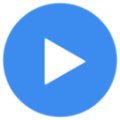软件优势
1、播放几乎所有格式
该软件 是个适用于 Windows 和 Linux 的免费媒体播放器, 内置解码器,可以播放几乎所有格式的视频和音频文件。 无需再安装任何外部解码器。 只要安装了 该软件, 你就能够播放所有的格式,不用再费事查找安装解码包
2、恢复到播放位置
MPlayer 最有趣的一个功能是:它会记住您播放过的所有文件的设置。 因此,当您在看一部电影时, 但有事得走... 不用担心,当您再次打开那部电影时, 它将恢复到您离开时的播放位置,并使用相同的设置: 音轨、字幕、音量...
3、下载字幕
是个用于屡获殊荣的 MPlayer 的图形化界面 (GUI), 它能够播放几乎所有已知的视频和音频格式。 但除了提供MPLayer的大多数常用命令外 SMPlayer也有一些好玩的特性,例如 支持播放某管视频和下载字幕。
软件特色
1、字幕可设置。你可以选择字体和字号,甚至 字幕的颜色。
2、音轨切换。你可以选择要 听的音轨。支持AVI和MKV格式,当然还有DVD和VCD。
3、用鼠标滚轮定位。你可以用鼠标滚轮在视频文件里前进和后退。
4、视频均衡器,允许你调整视频图像的亮度、对比度、色调、 饱和度和Gamma值。
5、变速播放。你可以用2倍速度,4倍速度,甚至是慢速播放。
6、滤镜。提供若干滤镜:解交织,后处理, 降噪和卡拉OK滤镜(去除人声)。
7、音频和字幕延迟校准。允许你同步音频和字幕。
8、增强选项,比如选择分离器或者视频和音频解码器。
9、播放列表。允许加载多个文件依次播放。支持自动重复和随机播放。
10、首选项对话框。你可以用它来轻松配置软件的每个选项。
11、软件已经被翻译成超过20种语言,包括西班牙语、德语、法语、意大利语等
12、跨平台。有Windows和Linux平台的二进制可执行文件。
13、添加了系统托盘图标功能,增加了对 KDE 3 的支持。
安装教程
1、双击打开从本站下载好的文件,进入安装分布导向,选择自己先要的语言,点击ok

2、然后这里直接点击下一步
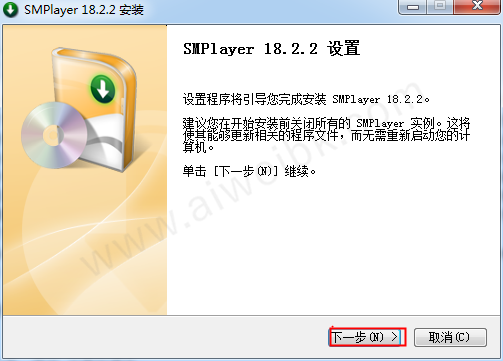
3、这里勾选我接受,然后点击下一步
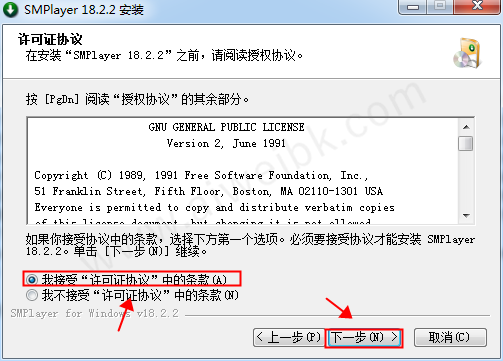
4、这里也是直接点击下一步
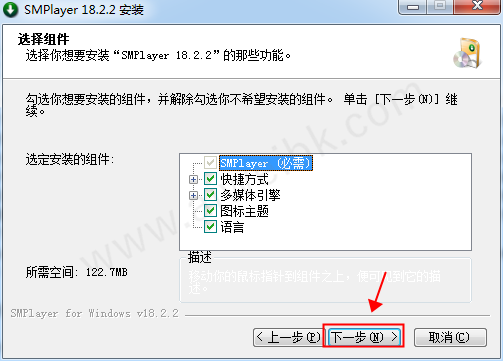
5、这里选择安装路径,选择好了后点击下一步
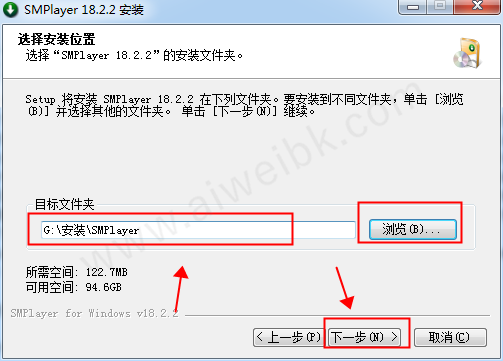
6、然后这里点击安装等待即可
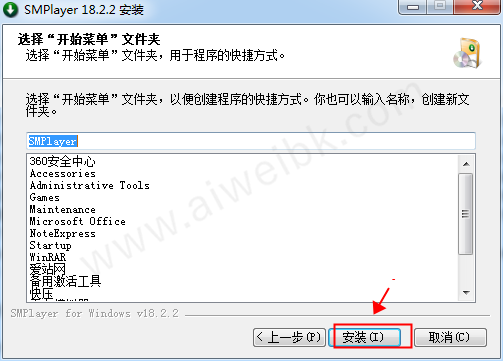
SMPlayer使用方法
1、播放一个电影
要想打开文件,点击工具栏的第一个选项, 或者选择打开选项中的 文件... 你可以选择任意该软件支持的格式,如avi,mp4,mkv,ts,mpg等 电影将开始播放,你可以使用下方的控制按钮暂停,后退,快进等
要启用全屏模式,点击控制栏上的全屏按钮(fullscreen button)或按 F键 在全屏模式下,当鼠标移动到屏幕下方边缘时,悬浮控制栏将出现 要退回窗口模式,只需按下浮动控制栏中的全屏按钮,也可以按 F 或 ESC键 你可以在任何时候单击鼠标右键,会出现控制菜单
可以很方便的改变音轨,选择字幕,弃用视频过滤器,改变播放速度…… 还有很多功能的,自己看看菜单栏里都什么吧~
2、播放某管视频
想要下载一个某管视频? 在选项菜单中选择某管 浏览器 将会打开某管 浏览器 窗口 此工具允许您浏览时下最受欢迎、最多观看和最多评价的视频。 您可以在窗口底部的搜索字段中输入一个条件来搜索视频。 若要播放视频, 只需双击它。
3、下载字幕
该软件 可以搜索并下载字幕 打开一个视频,选择字幕菜单中的在opensubtitles.org上查找字幕 会出现一个新窗口,显示出所有可用字幕 选择你想下载的字幕,然后点击下载按钮 字幕文件会自动下载并加载到视频中
4、改变皮肤
可以很容易的更换皮肤 单击工具栏中的“扳手”按钮(screwdriver button),或在 选项菜单下选择首选项 将会打开首选项窗口 然后单击左面的界面 再选择GUI 中的 可换肤 GUI 最后在Skin 选项中选择你喜欢的皮肤
5、缩略图生成器
软件 内置一个缩略图生成器,用于生成视频预览图。 用法很简单:打开一个视频,在视频菜单中选择缩略图生成器。
6、改进性能
如果你不能正常播放高清视频,你可以照下面建议改进播放性能:
如果你有一个多核处理器: 在 “选项” 菜单中选择 “首选项”,将会打开首选项对话框,再进入“性能”部分 增加"解码线程"到您处理器的线程数 (如果你是双核处理器,选择2。如果是四核,选择4,依次类推)
如果你没有多核处理器: 在 “选项” 菜单中选择 “首选项”,将会打开首选项对话框,再进入“性能”部分 查看“允许丢帧”选项,它有助于保护A/V 同步, 不过播放某些格式视频会出现花屏 你也可以试下H.264的 “环路过滤器
支持的格式和解码器
1、支持的输入格式
(S)VCD (Super Video CD)
CDRwin's .bin image file
DVD, including encrypted DVD
MPEG-1/2 (ES/PS/PES/VOB)
AVI file format
ASF/WMV/WMA format
QT/MOV/MP4 format
RealAudio/RealVideo format
Ogg/OGM files
Matroska
NUT
NSV (Nullsoft Streaming Video)
VIVO format
FLI format
NuppelVideo format
yuv4mpeg format
FILM (.cpk) format
RoQ format
PVA format
streaming via HTTP/FTP, RTP/RTSP, MMS/MMST, MPST, SDP
TV grabbing
2、支持的视频和音频解码器
(1)重要的视频解码器:
MPEG-1 (VCD) and MPEG-2 (SVCD/DVD/DVB) video
MPEG-4 ASP in all variants including DivX ;-), OpenDivX (DivX4), DivX 5 (Pro), Xvid
MPEG-4 AVC aka H.264
Windows Media Video 7/8 (WMV1/2)
Windows Media Video 9 (WMV3) (using x86 DLL)
RealVideo 1.0, 2.0 (G2)
RealVideo 3.0 (RP8), 4.0 (RP9) (using Real libraries)
Sorenson v1/v3 (SVQ1/SVQ3), Cinepak, RPZA and other QuickTime codecs
DV video
3ivx
Intel Indeo3 (3.1, 3.2)
Intel Indeo 4.1 and 5.0 (using x86 DLL or XAnim codecs)
VIVO 1.0, 2.0, I263 and other H.263(+) variants (using x86 DLL)
MJPEG, AVID, VCR2, ASV2 and other hardware formats
FLI/FLC
HuffYUV
(2)重要的音频解码器:
MPEG layer 1, 2, and 3 (MP3) audio
AC3/A52, E-AC3, DTS (Dolby Digital) audio (software or SP/DIF)
AAC (MPEG-4 audio)
WMA (DivX Audio) v1, v2
WMA 9 (WMAv3), Voxware audio, ACELP.net etc (using x86 DLLs)
RealAudio: COOK, SIPRO, ATRAC3 (using Real libraries)
RealAudio: DNET and older codecs
QuickTime: Qclp, Q-Design QDMC/QDM2, MACE 3/6 (using QT libraries), ALAC
Ogg Vorbis audio
VIVO audio (g723, Vivo Siren) (using x86 DLL)
alaw/ulaw, (ms)gsm, pcm
FAQ
1、启用全屏模式播放一个电影?
要启用软件全屏模式,点击控制栏上的全屏按钮或按F键在全屏模式下,当鼠标移动到屏幕下方边缘时,悬浮控制栏将出现 要退回窗口模式,只需按下浮动控制栏中的全屏按钮,也可以按 F 或 ESC键 你可以在任何时候单击鼠标右键,会出现控制菜单
2、如何下载字幕?
可以搜索并下载字幕 打开一个视频,选择字幕菜单中的在opensubtitles.org上查找字幕 会出现一个新窗口,显示出所有可用字幕 选择你想下载的字幕,然后点击下载按钮 字幕文件会自动下载并加载到视频中。
3、该软件截图功能如何使用?
当播放视频,需要截图的时候,点击工具栏上的“照相机”按钮——没错,这就是截图按钮!
最后打开截图的保存目录(默认为“图片”下的“smplayer_screenshots”,可以在首选项中设置),就可以看到我们刚刚“照”下的截图啦! 播放某管视频?
在选项菜单中选择某管 浏览器 将会打开某管 浏览器 窗口 此工具允许您浏览时下最受欢迎、最多观看和最多评价的视频。 您可以在窗口底部的搜索字段中输入一个条件来搜索视频。 若要播放视频, 只需双击它。
更新日志
V18.2.2.0
1、软件实现了视频均衡器。
2、缩略图生成器现在更精确的短片。
3、音频均衡器的音频质量已得到改善。
4、选择“添加全屏”黑色边框已经固定。
5、选择“AC3/DTS直通过S/PDIF”已定。